- Понякога сървърът за активиране на Windows не успява да потвърди лиценза, свързан с цифровия акаунт, като по този начин предизвиква грешка по време на процеса на активиране.
- Първият лесен подход е да проверите вашите интернет кабели и да се уверите, че са свързани правилно.
- Като алтернатива можете да стартирате инструмента за отстраняване на неизправности с мрежовия адаптер от вашите настройки.
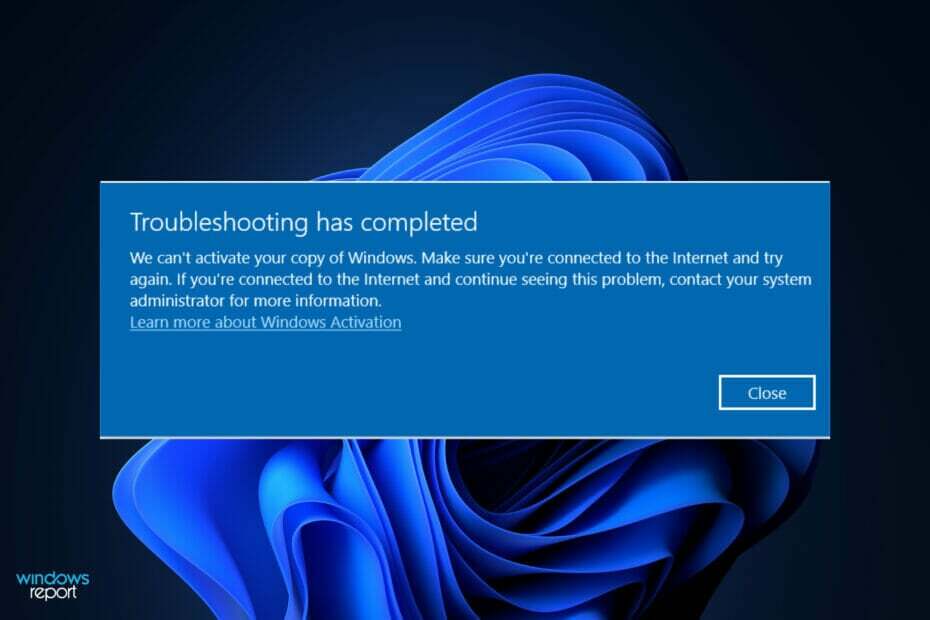
хИНСТАЛИРАЙТЕ, КАТО ЩРАКНЕТЕ ВЪРХУ ФАЙЛА ЗА ИЗТЕГЛЯНЕ
Този софтуер ще поправи често срещани компютърни грешки, ще ви предпази от загуба на файлове, злонамерен софтуер, хардуерна повреда и ще оптимизира вашия компютър за максимална производителност. Отстранете проблеми с компютъра и премахнете вирусите сега в 3 лесни стъпки:
- Изтеглете Restoro PC Repair Tool който идва с патентовани технологии (наличен патент тук).
- Щракнете върху Започни сканиране за да намерите проблеми с Windows, които биха могли да причинят проблеми с компютъра.
- Щракнете върху Поправи всичко за да коригирате проблеми, засягащи сигурността и производителността на вашия компютър
- Restoro е изтеглен от 0 читатели този месец.
Проблемите с активирането на Windows са едни от най-честите трудности, които потребителите срещат след надграждане до Windows 11 или след закупуване на нов компютър с Windows 11.
Има проблем със сървъра за активиране на Windows, който или не успява да потвърди, или да разпознае лиценза, свързан с цифровия акаунт, което може да се очаква.
Когато получите Не можем да активираме вашето копие на Windows, уверете се, че сте свързани с интернет съобщение за грешка, решенията са сведени стриктно до проблеми с интернет връзката, така че работата трябва да бъде по-лесна.
Следвайте, докато ще преминем през списъка с методи, с които можете да се справите с проблема веднага след като видим защо е важно да активирате вашия Windows с официален лицензен ключ.
Защо е важно да активирам моето копие на Windows?
Неговите характеристики са една от основните причини, поради които трябва да помислите за активиране на Windows. Microsoft Windows 11 идва с редица функции, много от които са налични само в лицензираната версия на операционната система.
Някои от любимите функции на потребителите включват тъмен режим в цялата система, Windows Defender & Security, Focus Assist и Windows Hello, за да назовем няколко примера.
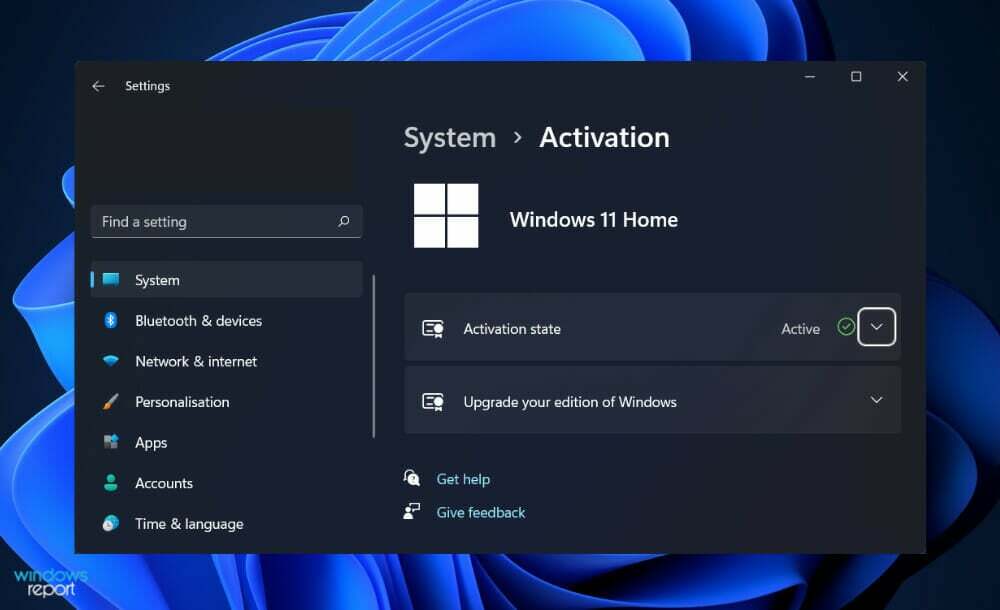
Освен това няма да можете да инсталирате и използвате Microsoft Office в Windows 11, освен ако първо не активирате операционната система. Ще бъдете посрещнати с непрекъснато изскачащо съобщение, което ви подканва да активирате програмата, ако успеете да инсталирате крака или пробната версия.
Това е едновременно неудобно и контрапродуктивно. Това, което получавате, е воден знак в долния десен ъгъл на екрана, който служи като напомняне, че използвате безплатната версия на софтуера.
Освен това екипът за разработка на Windows винаги работи върху нови функции, които никога няма да можете да използвате, защото няма да можете да изтегляте актуализации.
Все още има голям брой потребители, които търсят в интернет кракнати ключове на Windows с надеждата да могат да активират Windows 11 на своята машина безплатно.
Но по-голямата част от тези ключове са неработоспособни и уебсайтовете, които ги хостват и разпространяват, са заразени с реклами, вируси и троянски коне, тъй като те се интересуват от вашите лични информация. Определено трябва да избягвате счупени ключове.
Какво мога да направя, ако не мога да активирам копието си на Windows 11?
1. Проверете вашите интернет кабели
На първо място, трябва да проверите два пъти вашите интернет кабели, за да се уверите, че са свързани правилно. Изключете ги и ги включете отново от вашия компютър.
Разхлабен кабел е редовен проблем, който хората изпитват и бързо отхвърлят, като вместо това избират по-сложни средства за защита, които са абсолютно ненужни.
След като сте свързали вашите интернет кабели, опитайте отново да активирате вашето копие на Windows, за да проверите дали проблемът продължава или дали е разрешен. В зависимост от това дали това се случи, ще трябва да проверите вашата интернет връзка от лентата на задачите.
2. Проверете интернет свързаността
Най-опасният проблем в списъка с възможни причини за проблем с връзката, ненадеждна интернет мрежа, трябва първо да бъде изключен, преди да продължите напред.
Имайте предвид, че най-честата причина за проблеми със свързаността е нестабилна връзка, която се появява по-често, отколкото бихте очаквали. За щастие има някои решения.
Уверете се, че сте отстранили проблеми с интернет връзката си, преди да продължите надолу по списъка. Това е толкова просто, колкото да отидете на услуга за стрийминг на видео и да гледате един или два видеоклипа, за да проверите дали се възпроизвеждат правилно, преди да вземете решение.
Като алтернатива можете да проверите дали сте свързани с интернет, като щракнете върху иконата WiFi в лентата на задачите. Ако приемем, че не сте, изберете мрежа и се свържете с нея веднага.
В противен случай, ако вече сте свързани към мрежа, но видеоклиповете, които сте се опитали да гледате, не се зареждат, трябва да промените мрежата или да рестартирате рутера, който използвате.
3. Стартирайте инструмента за отстраняване на неизправности с мрежовия адаптер
- Натисни Windows клавиш + аз за да отворите Настройки приложение и отидете до Система в левия панел, последвано от Отстраняване на неизправности от дясната страна.
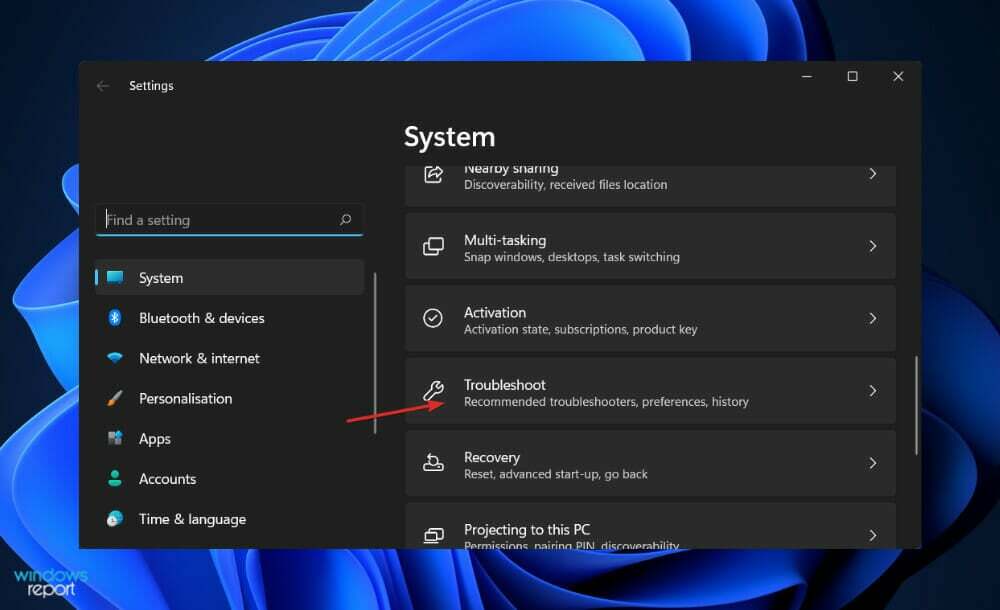
- След като сте вътре в Отстраняване на неизправности меню, щракнете върху Други средства за отстраняване на неизправности опция.
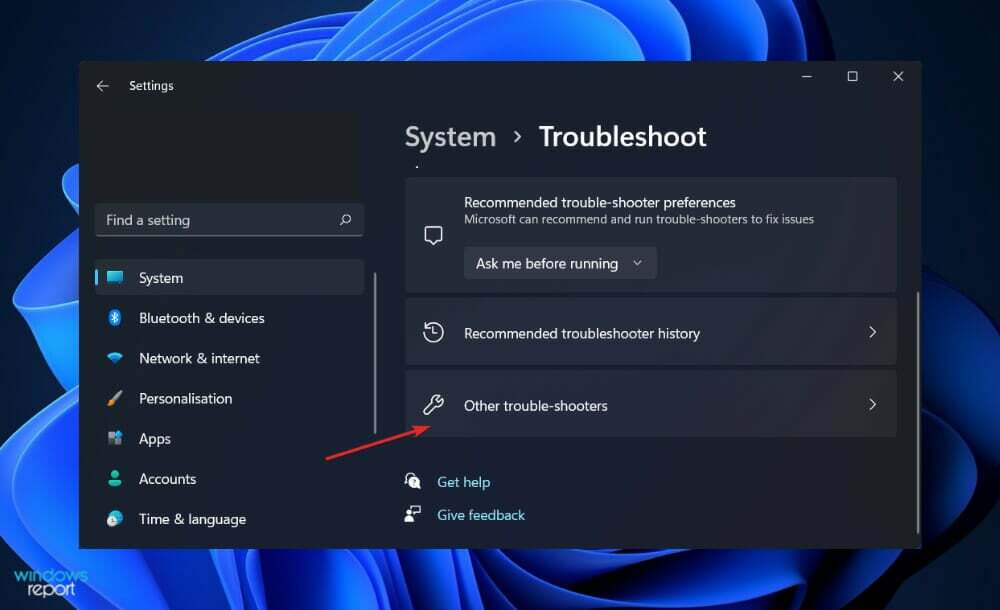
- Сега превъртете надолу, докато срещнете Мрежов адаптер инструмент за отстраняване на неизправности и щракнете Бягай до него.
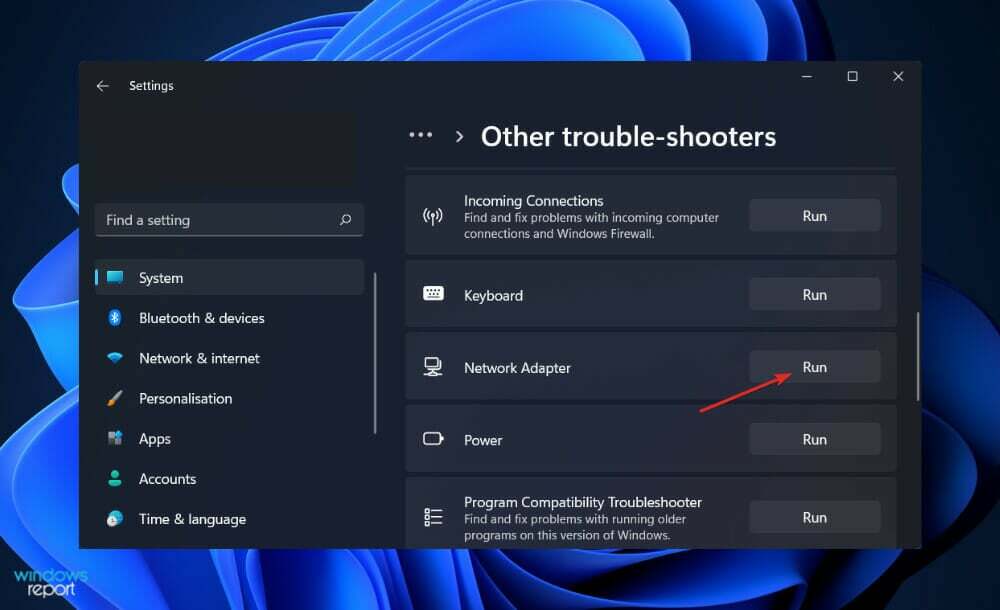
След като приключи търсенето на грешки, инструментът за отстраняване на неизправности ще разкрие точната възникнала грешка, както и инструкции как да я поправите. Имайте предвид, че внимателно прочетете и се придържате към инструкциите, показани на екрана на вашия компютър.
Как работи активирането на Windows?
Активирането на Windows, което беше въведено за първи път в Windows XP, е функция, която ви позволява да се регистрирате в Microsoft, когато инсталирате Windows или закупите нов компютър с Windows. Той също така е предназначен да ви притеснява, когато използвате неоригинално копие на Windows.
За щастие, от създаването си в Windows XP, активирането на Windows е много смекчено. Дори ако активирането на компютъра ви не успее, той ще продължи да работи, докато не успеете да разрешите проблема, освен ако не използвате Windows XP, в който случай няма да го направи.
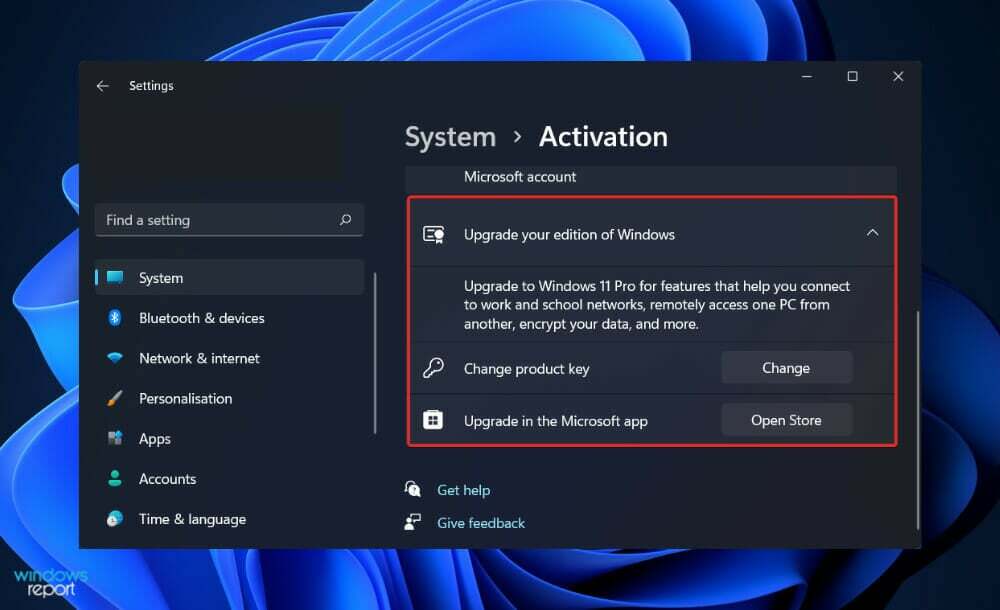
Дори и да сте, трябва да помислите за надграждане. След като го инсталирате, ОС ще ви предложи възможността да го регистрирате в Microsoft. Когато активирате операционната си система чрез интернет, вашето копие на Windows комуникира с Microsoft и съобщава продуктовия ключ, който има.
Този процес ще се провали, ако продуктовият ключ, който сте въвели, не е легитимен (с други думи, пиратски ключ) или ако ключът се използва на друг компютър по време на процеса на активиране.
Windows може да се задейства и чрез използване на телефонно обаждане. Той ще ви предложи код, който можете да въведете по телефона, и ще трябва да въведете кода, който ви предоставя, във вашия компютър.
Освен това можете да общувате с жив човек, което е полезно, ако процедурата за активиране е неправилна. Ако прехвърляте Windows на нова машина, може да се наложи да говорите с реален човек и да обясните обстоятелствата, преди операционната система да бъде разрешена да се активира.
Но преди да се свържете с някое официално лице, можете разгледайте нашето ръководство за това как да коригирате ключ за активиране на Windows 10/11, който не работи.
Като алтернатива, ние сме подготвили за вас статия с повечето от причините и решенията за грешки при активиране на Windows 10/11. Уверете се, че не го пропуснете!
Потребителите са докладвали многократно получавате грешката 0xc004f014, докато се опитвате да активирате продуктовия им ключ в Windows 11. Ако получите същата грешка, трябва да разгледате нашето свързано ръководство за това какво да правите, преди да се откажете.
Кажете ни в коментарите по-долу кое решение ви подхожда, както и дали веднага ще включите тъмен режим, след като активирате своя Windows. Благодаря за четенето!


